LG Smart TV - одно из наиболее популярных устройств для просмотра контента в высоком качестве прямо на телевизоре. Оно позволяет не только смотреть привычные каналы и фильмы, но и устанавливать различные приложения для расширения функциональности. Одним из таких популярных приложений является КиноПоиск, позволяющий получить доступ к тысячам фильмов и сериалов.
Установка КиноПоиска на телевизор LG Smart TV может показаться сложной задачей для неопытных пользователей, но на самом деле все довольно просто. В этой статье мы расскажем вам о простых шагах, которые позволят вам наслаждаться просмотром лучших фильмов и сериалов прямо на вашем телевизоре.
Первым шагом, который необходимо сделать, - открыть приложение LG Content Store на вашем телевизоре LG Smart TV. Чтобы это сделать, нажмите на кнопку с изображением домика на пульте дистанционного управления и выберите значок LG Content Store. После этого откроется магазин приложений LG, где вы сможете найти все необходимые приложения для вашего телевизора.
Установка приложения КиноПоиск на телевизоре LG Smart TV

Установка приложения КиноПоиск на телевизоре LG Smart TV позволяет получить доступ к огромному фильмотеке и сериалам с помощью вашего телевизора. Чтобы установить КиноПоиск на ваш телевизор LG, следуйте инструкциям ниже.
Шаг 1: Включите ваш телевизор LG Smart TV и подключитесь к интернету.
Шаг 2: На главной панели вашего телевизора найдите и откройте магазин приложений LG Content Store.
Шаг 3: В магазине приложений перейдите в раздел "Развлечение" или "Поиск". Там вы найдете КиноПоиск.
Шаг 4: Щелкните на значке приложения КиноПоиск, чтобы открыть страницу с подробностями.
Шаг 5: На странице приложения выберите кнопку "Установить". Теперь система начнет загружать и устанавливать приложение.
Шаг 6: По завершении установки вы сможете найти приложение КиноПоиск в списке установленных приложений на вашем телевизоре.
Теперь, когда установка КиноПоиск на ваш телевизор LG Smart TV завершена, вы можете наслаждаться просмотром своих любимых фильмов и сериалов. Просто откройте приложение и начните искать контент, который вы хотите посмотреть. Удачного просмотра!
Преимущества установки КиноПоиск на телевизоре LG Smart TV

Установка приложения КиноПоиск на телевизоре LG Smart TV предлагает множество преимуществ, которые позволят вам получить удовольствие от просмотра любимых фильмов и сериалов прямо на большом экране:
- Большой выбор контента: КиноПоиск предлагает огромную коллекцию фильмов, сериалов и мультфильмов различных жанров, что позволяет каждому найти что-то по своему вкусу.
- Персонализированные рекомендации: Благодаря возможностям КиноПоиска вы сможете получить персональные рекомендации на основе ваших предпочтений и просмотренных фильмов, чтобы каждый раз находить что-то новое и интересное.
- Удобное управление: Приложение КиноПоиск разработано с учетом возможностей телевизора LG Smart TV, что позволяет легко и удобно управлять контентом с помощью пульта дистанционного управления.
- Высокое качество изображения: Телевизор LG Smart TV обеспечивает высокое качество изображения, благодаря чему вы сможете наслаждаться красочными и детализированными сценами на полном экране.
- Удобный поиск: В КиноПоиске реализован удобный поиск фильмов и сериалов по различным критериям, таким как жанр, актеры, режиссеры и другие параметры, что позволяет быстро найти интересующий вас контент.
- Синхронизация с другими устройствами: Если вы уже пользуетесь КиноПоиском на других устройствах, то установка его на телевизор LG Smart TV позволит вам синхронизировать просмотренные фильмы и добавленные в избранное, чтобы продолжить просмотр на большом экране.
Установка КиноПоиск на телевизор LG Smart TV открывает перед вами мир кино и сериалов, позволяя получить удовольствие от просмотра любимых произведений в удобное время и в удобном формате.
Шаги по установке КиноПоиск на телевизоре LG Smart TV
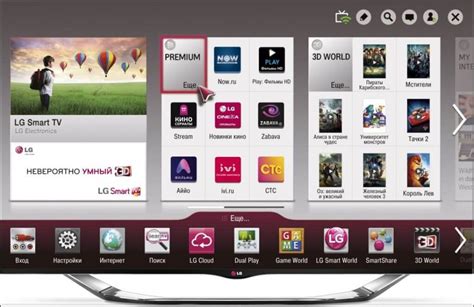
1. Включите телевизор LG Smart TV и подключите его к интернету.
2. На главном экране телевизора найдите и откройте LG Content Store.
3. В верхней части экрана вы увидите строку поиска. Введите "КиноПоиск" и нажмите "Enter" или иконку поиска.
4. Появится список приложений, связанных с КиноПоиск. Выберите КиноПоиск и нажмите на него.
5. На следующем экране нажмите кнопку "Установить" или "Загрузить".
6. Подождите, пока приложение КиноПоиск устанавливается на ваш телевизор. Это может занять несколько минут в зависимости от скорости интернет-соединения.
7. После установки приложения на телевизоре будет появляться значок КиноПоиск на главном экране или на странице приложений.
8. Щелкните по значку КиноПоиск, чтобы открыть приложение и начать просмотр фильмов и сериалов.
Теперь вы можете наслаждаться качественным контентом КиноПоиск прямо на своем телевизоре LG Smart TV. Приятного просмотра!
Как пользоваться приложением КиноПоиск на телевизоре LG Smart TV
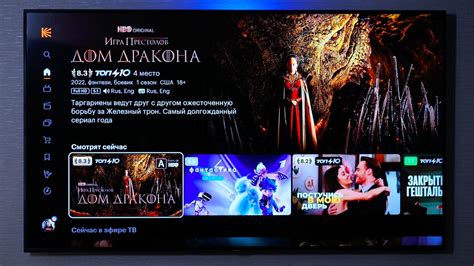
1. Включите телевизор LG Smart TV и убедитесь, что он подключен к интернету.
2. Найдите значок приложения КиноПоиск на главном экране телевизора или в меню "Приложения".
3. Щелкните на значке КиноПоиск, чтобы запустить приложение.
4. Если у вас уже есть учетная запись на КиноПоиске, войдите в приложение, используя свои данные. Если нет, создайте новую учетную запись на КиноПоиске через компьютер или мобильное устройство.
5. Войдите в свою учетную запись КиноПоиска на телевизоре. Вам может потребоваться ввести вашу электронную почту и пароль.
6. Теперь вы можете приступить к использованию приложения. Воспользуйтесь поиском или категориями, чтобы найти интересующий вас фильм или сериал.
7. При выборе фильма или сериала откроется страница с подробной информацией о нем. Вы можете прочитать описание, посмотреть трейлеры, просмотреть фото и оценки пользователей.
8. Щелкните на кнопку "Смотреть" или "Смотреть сейчас", чтобы начать просмотр выбранного контента.
9. В случае, если контент доступен только по подписке или платно, вам может потребоваться приобрести доступ или войти в соответствующую учетную запись.
10. Во время просмотра фильма или сериала вы можете использовать кнопки на пульте дистанционного управления для управления воспроизведением: пауза, перемотка, изменение громкости и другие.
Поздравляем! Теперь вы знаете, как пользоваться приложением КиноПоиск на вашем телевизоре LG Smart TV. Наслаждайтесь просмотром!
Обновление и удаление приложения КиноПоиск на телевизоре LG Smart TV

Для того чтобы всегда иметь доступ к актуальной версии приложения КиноПоиск на вашем телевизоре LG Smart TV, регулярно обновляйте его. Обновление приложения позволит вам использовать все новые функции и исправления ошибок.
Чтобы обновить приложение КиноПоиск на телевизоре LG Smart TV, выполните следующие шаги:
- Откройте меню Smart TV на вашем телевизоре, навигируясь по иконке "Smart Home" на пульте дистанционного управления.
- Выберите "Мои приложения" в нижней части экрана.
- Найдите и выберите приложение КиноПоиск в списке установленных приложений.
- Нажмите на иконку с тремя точками в правом верхнем углу экрана.
- В появившемся меню выберите опцию "Обновить".
- Дождитесь завершения процесса обновления.
После обновления приложения КиноПоиск вы сможете начать пользоваться его новыми возможностями и исправленными ошибками.
Если вам необходимо удалить приложение КиноПоиск с вашего телевизора LG Smart TV, выполните следующие шаги:
- Откройте меню Smart TV на вашем телевизоре.
- Выберите "Мои приложения".
- Найдите и выберите приложение КиноПоиск в списке установленных приложений.
- Нажмите на иконку с тремя точками в правом верхнем углу экрана.
- В появившемся меню выберите опцию "Удалить".
- Подтвердите удаление приложения.
После удаления приложение КиноПоиск исчезнет с вашего телевизора LG Smart TV, и вы больше не сможете пользоваться его функционалом.